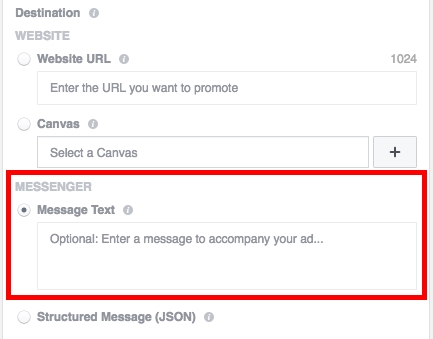কোন ল্যাপটপ সম্পূর্ণরূপে ইনস্টল সফ্টওয়্যার ছাড়া কাজ করতে পারেন। সামগ্রিকভাবে ডিভাইসটির কার্যক্ষমতা কেবলমাত্র নয়, তবে এটির ক্রিয়াকলাপের সময় বিভিন্ন ত্রুটির সম্ভাবনা ড্রাইভারগুলির উপস্থিতির উপর নির্ভর করে। এই প্রবন্ধে আমরা এমন পদ্ধতিগুলি দেখব যা আপনাকে স্যামসাং RV520 ল্যাপটপের জন্য সফ্টওয়্যার ডাউনলোড এবং ইনস্টল করার অনুমতি দেয়।
স্যামসাং RV520 এর জন্য ড্রাইভার ইনস্টল করার ধরন
আগে উল্লেখিত নোটবুক মডেলের জন্য সফটওয়্যারটি সহজেই ইনস্টল করতে আপনাকে সাহায্য করার জন্য আমরা আপনার জন্য বেশ কয়েকটি উপায় প্রস্তুত করেছি। প্রস্তাবিত পদ্ধতিগুলির মধ্যে কয়েকটি বিশেষ প্রোগ্রামগুলির ব্যবহারকে বোঝায় এবং কিছু ক্ষেত্রে, আপনি মান সরঞ্জামগুলি দিয়ে পেতে পারেন। আসুন এই বিকল্পগুলির প্রতিটিতে ঘনিষ্ঠভাবে নজর রাখি।
পদ্ধতি 1: স্যামসাং ওয়েবসাইট
নামটি বোঝায়, এই ক্ষেত্রে আমাদের সাহায্যের জন্য ল্যাপটপ নির্মাতার সরকারী সংস্থার সাথে যোগাযোগ করতে হবে। এটি এই সংস্থানে রয়েছে যে আমরা স্যামসাং RV520 ডিভাইসের জন্য সফ্টওয়্যার খুঁজছি। আপনাকে মনে রাখতে হবে যে হার্ডওয়্যার প্রস্তুতকারকের অফিসিয়াল সাইট থেকে ডাউনলোডকারী ড্রাইভার সবচেয়ে নির্ভরযোগ্য এবং সমস্ত বিদ্যমান পদ্ধতির প্রমাণিত। অন্যান্য পদ্ধতি এই পরে সংযত করা উচিত। আমরা এখন সরাসরি কর্ম বিবরণ এগিয়ে যান।
- স্যামসাং এর অফিসিয়াল ওয়েবসাইটের প্রধান পৃষ্ঠার লিঙ্কটি অনুসরণ করুন।
- খোলা পৃষ্ঠাটির উপরের ডান দিকের অংশে, আপনি একটি বিভাগ দেখতে পাবেন। "সহায়তা"। তার নামের ফর্ম লিঙ্ক ক্লিক করুন।
- পরের পৃষ্ঠায় আপনি কেন্দ্রে একটি অনুসন্ধান ক্ষেত্র খুঁজে পেতে হবে। এই লাইনটিতে আপনাকে স্যামসাং পণ্য মডেলের নাম প্রবেশ করতে হবে যা সফ্টওয়্যার প্রয়োজন। যত তাড়াতাড়ি সম্ভব অনুসন্ধান ফলাফল করতে, মান লিখুন
RV520. - যখন নির্দিষ্ট মান প্রবেশ করা হয়, তখন অনুসন্ধানের সাথে মেলে এমন ফলাফলগুলির একটি তালিকা নীচে প্রদর্শিত হবে। তালিকা থেকে আপনার ল্যাপটপ মডেল নির্বাচন করুন এবং তার নামের উপর ক্লিক করুন।
- মডেল নাম শেষে শেষে একটি ভিন্ন চিহ্ন আছে দয়া করে নোট করুন। ল্যাপটপের সম্পূর্ণ সেট, এটির কনফিগারেশন এবং এটি যে দেশে বিক্রি হয়েছিল সেটির এই অবস্থান। আপনি নোটবুকের পিছনে লেবেলটি দেখতে যদি আপনার মডেলের পুরো নামটি খুঁজে পেতে পারেন।
- আপনি অনুসন্ধান ফলাফলে তালিকাটিতে থাকা পছন্দসই মডেলের উপর ক্লিক করার পরে, আপনি প্রযুক্তিগত সহায়তার পৃষ্ঠায় নিজেকে খুঁজে পাবেন। এই পৃষ্ঠার তথ্যটি আপনি যে RV520 মডেলটি খুঁজছেন তা সম্পূর্ণরূপে প্রযোজ্য। এখানে আপনি মৌলিক প্রশ্ন, নির্দেশিকা এবং নির্দেশাবলীর উত্তর খুঁজে পেতে পারেন। সফ্টওয়্যার ডাউনলোড শুরু করার জন্য, আপনি সংশ্লিষ্ট ব্লকটি দেখতে না পাওয়ায় এই পৃষ্ঠায় যেতে হবে। তিনি বলা হয় - "ডাউনলোডগুলি"। ব্লকের নীচে একটি বোতাম হবে "আরও দেখুন"। এটি ক্লিক করুন।
- এটি করে, আপনি স্যামসাং RV520 ল্যাপটপে ইনস্টল করা সমস্ত ড্রাইভারগুলির একটি তালিকা দেখতে পাবেন। দুর্ভাগ্যবশত, আপনি প্রাথমিকভাবে অপারেটিং সিস্টেমের সংস্করণ এবং এটির প্রত্যক্ষদর্শীটি নির্দিষ্ট করতে পারবেন না, তাই আপনাকে প্রয়োজনীয় পরামিতিগুলির সাহায্যে সফটওয়্যারটি নিজে নিজে অনুসন্ধান করতে হবে। প্রতিটি ড্রাইভারের নামটির কাছে আপনি এটির সংস্করণ, ইনস্টলেশন ফাইলগুলির মোট আকার, OS সমর্থিত এবং বিট গভীরতা খুঁজে পাবেন। উপরন্তু, সফ্টওয়্যার নামের প্রতিটি লাইনের পাশে একটি বোতাম থাকবে "ডাউনলোড"। এটি ক্লিক করে, আপনি একটি ল্যাপটপ নির্বাচিত সফ্টওয়্যার ডাউনলোড করুন।
- সাইটের সব ড্রাইভার আর্কাইভ আকারে উপস্থাপন করা হয়। যখন এমন একটি সংরক্ষণাগার আপলোড করা হয়, তখন এটি থেকে সমস্ত ফাইলকে পৃথক ফোল্ডারে সরাতে হবে। নিষ্কাশন প্রক্রিয়ার শেষে, আপনাকে এই ফোল্ডারে যেতে হবে এবং একটি ফাইল চালানো দরকার «সেটআপ».
- এই ধাপগুলি আপনাকে পূর্বে নির্বাচিত ড্রাইভারের জন্য ইনস্টলেশন প্রোগ্রাম আরম্ভ করার অনুমতি দেবে। এরপরে, আপনাকে শুধুমাত্র ইনস্টলেশন উইজার্ডের প্রতিটি উইন্ডোতে লেখা প্রম্পট এবং টিপস অনুসরণ করতে হবে। ফলস্বরূপ, আপনি সফলভাবে সফ্টওয়্যার ইনস্টল করতে পারেন।
- একইভাবে, আপনি বাকি সফ্টওয়্যার সঙ্গে করতে হবে। এটি ডাউনলোড এবং ইনস্টল করা প্রয়োজন।





এই পর্যায়ে, বর্ণিত পদ্ধতি সম্পন্ন করা হবে। আপনি যদি সফটওয়্যারের সমস্যার জটিল সমাধান সম্পর্কে জানতে চান, তবে আমরা আপনাকে অন্য পদ্ধতির সাথে নিজেকে পরিচিত করার সুপারিশ করি।
পদ্ধতি 2: স্যামসাং আপডেট
স্যামসাং একটি বিশেষ ইউটিলিটি উন্নত করেছে যা এই পদ্ধতির নামে প্রদর্শিত হয়। এটি স্বয়ংক্রিয়ভাবে একবারে আপনার ল্যাপটপের জন্য সমস্ত ড্রাইভার ডাউনলোড করবে। বর্ণিত পদ্ধতিটি ব্যবহার করার জন্য আপনাকে যা করতে হবে তা এখানে:
- সফ্টওয়্যার প্রয়োজন যে ল্যাপটপ মডেল প্রযুক্তিগত সহায়তার পৃষ্ঠায় যান।
- এই পৃষ্ঠায়, আপনাকে নামের সাথে একটি বোতাম খুঁজতে হবে "দরকারী সফ্টওয়্যার" এবং এটি ক্লিক করুন।
- এটি আপনাকে পৃষ্ঠার প্রয়োজনীয় অংশে নিয়ে যাবে। উপস্থিত এলাকায়, আপনি পছন্দসই স্যামসাং আপডেট ইউটিলিটির সাথে একটি বিভাগ দেখতে পাবেন। এই ইউটিলিটি বর্ণনা অধীনে একটি বাটন বলা হবে "দেখুন"। আমরা এটা প্রেস।
- এটি আপনার ল্যাপটপে পূর্বে উল্লিখিত ইউটিলিটির ডাউনলোড প্রক্রিয়াটি চালু করবে। এটি একটি সংরক্ষণাগার সংস্করণে ডাউনলোড করা হয়। আপনাকে সংরক্ষণাগার থেকে ইনস্টলেশন ফাইলটি বের করতে হবে এবং তারপরে এটি চালানো হবে।
- স্যামসং আপডেট ইনস্টল করা খুব, খুব দ্রুত। যখন আপনি ইনস্টলেশান ফাইলটি চালান, তখন আপনি অবিলম্বে একটি উইন্ডো দেখতে পাবেন যেখানে ইনস্টলেশনটির অগ্রগতি প্রদর্শিত হবে। এটা স্বয়ংক্রিয়ভাবে শুরু হয়।
- কয়েক সেকেন্ডের মধ্যে আপনি দ্বিতীয় এবং শেষ ইনস্টলেশন উইন্ডো দেখতে পাবেন। এটি অপারেশন ফলাফল প্রদর্শন করা হবে। সবকিছু মসৃণ হয়ে যায়, আপনি শুধু ক্লিক করতে হবে «বন্ধ» ইনস্টলেশন সম্পন্ন করতে।
- ইনস্টলেশন শেষে আপনি ইউটিলিটি চালানোর প্রয়োজন হবে। আপনি ডেস্কটপে বা মেনুতে প্রোগ্রামগুলির তালিকাতে এটির শর্টকাটটি খুঁজে পেতে পারেন। "সূচনা".
- প্রধান ইউটিলিটি উইন্ডোতে আপনি একটি অনুসন্ধান ক্ষেত্র খুঁজে পেতে হবে। এই ক্ষেত্রে, আপনাকে অবশ্যই ল্যাপটপ মডেলের নামটি প্রবেশ করতে হবে, যেমনটি আমরা প্রথম পদ্ধতিতে করেছি। যখন মডেল প্রবেশ করা হয়, একটি ম্যাগনিফাইং গ্লাস ইমেজ সঙ্গে বাটনে ক্লিক করুন। এটি নিজেই অনুসন্ধান লাইনের ডানদিকে অবস্থিত।
- ফলস্বরূপ, নির্দিষ্ট মডেলের সমস্ত উপলব্ধ কনফিগারেশনের সাথে একটি ছোট তালিকা সামান্য কম প্রদর্শিত হবে। আমরা আপনার ল্যাপটপ পিছনে তাকান, যেখানে মডেলের পুরো নাম। তারপরে, আমরা তালিকায় আমাদের ল্যাপটপটি সন্ধান করি, এবং নামের উপর বাম মাউস বোতামে ক্লিক করুন।
- পরবর্তী পদক্ষেপ অপারেটিং সিস্টেম নির্বাচন করা হয়। তিনি এক হিসাবে, এবং বিভিন্ন বিকল্প তালিকা হতে পারে।
- আপনি যখন পছন্দসই OS এর সাথে লাইনটিতে ক্লিক করেন, তখন নিম্নলিখিত ইউটিলিটি উইন্ডো প্রদর্শিত হবে। এটিতে আপনি আপনার ল্যাপটপের জন্য উপলব্ধ ড্রাইভারগুলির একটি তালিকা দেখতে পাবেন। আপনি যে সফ্টওয়্যারটি ইনস্টল করতে চান তার বাম দিকের বাক্সটি পরীক্ষা করে দেখুন। যে পরে বাটন চাপুন "Export".
- এখন আপনাকে চিহ্নিত অবস্থানের ইনস্টলেশান ফাইলগুলি ডাউনলোড করতে হবে এমন অবস্থানটি নির্বাচন করতে হবে। খোলা উইন্ডোটির বাম পাশে, রুট ডিরেক্টরি থেকে একটি ফোল্ডার নির্বাচন করুন, তারপরে বাটনে ক্লিক করুন "ফোল্ডার নির্বাচন করুন".
- পরবর্তী, ফাইল লোড করার প্রক্রিয়া শুরু করুন। একটি পৃথক উইন্ডো প্রদর্শিত হবে যেখানে আপনি সঞ্চালিত অপারেশন অগ্রগতি ট্র্যাক করতে পারেন।
- ডাউনলোডটি সম্পূর্ণ হলে, ফাইলগুলি সংরক্ষিত হলে স্ক্রিনে একটি বার্তা উপস্থিত হয়। আপনি নীচের ছবিতে যেমন একটি উইন্ডো একটি উদাহরণ দেখতে পারেন।
- এই উইন্ডো বন্ধ করুন। এরপরে, ফোল্ডারে যান যেখানে ইনস্টলেশন ফাইল পূর্বে ডাউনলোড করা হয়েছিল। আপনি যদি ডাউনলোডের জন্য কয়েকটি ড্রাইভার নির্বাচন করেন তবে তালিকাটিতে কয়েকটি ফোল্ডার থাকবে। তাদের নাম সফ্টওয়্যার নাম মেলে হবে। পছন্দসই ফোল্ডার খুলুন এবং এটি থেকে ফাইল চালান। «সেটআপ»। এটি কেবলমাত্র আপনার ল্যাপটপের সমস্ত প্রয়োজনীয় সফটওয়্যার ইনস্টল করার জন্যই রয়েছে।











পদ্ধতি 3: সাধারণ সফ্টওয়্যার অনুসন্ধান প্রোগ্রাম
একটি ল্যাপটপে সফ্টওয়্যার অনুসন্ধান এবং ইনস্টল করতে, আপনি বিশেষ প্রোগ্রাম ব্যবহার করতে পারেন। তারা স্বয়ংক্রিয়ভাবে পুরানো ড্রাইভার, এবং সফ্টওয়্যার ছাড়া ডিভাইস অনুসন্ধানে আপনার সিস্টেম স্ক্যান। সুতরাং, আপনি সমস্ত ড্রাইভার ডাউনলোড এবং ইনস্টল করতে পারবেন না, তবে কেবলমাত্র যারা আপনার ল্যাপটপের জন্য দরকার। ইন্টারনেটে এই ধরনের প্রোগ্রাম বেশ পাওয়া যায়। আপনার সুবিধার জন্য, আমরা সফটওয়্যারটির একটি পর্যালোচনা প্রকাশ করেছি, যার জন্য প্রথমে মনোযোগ দেওয়া উচিত।
আরও পড়ুন: ড্রাইভার ইনস্টল করার জন্য সেরা প্রোগ্রাম
সবচেয়ে জনপ্রিয় প্রোগ্রাম DriverPack সমাধান। এটি বোধগম্য, কারণ এই প্রতিনিধিটির একটি খুব বড় ব্যবহারকারী শ্রোতা, ড্রাইভারগুলির একটি ডাটাবেস এবং সমর্থিত সরঞ্জাম রয়েছে। ড্রাইভ অনুসন্ধান, ডাউনলোড এবং ইন্সটল করার জন্য এই প্রোগ্রামটি সঠিকভাবে কীভাবে ব্যবহার করবেন তা আমরা আপনার আগের পাঠগুলির একটিতে আপনাকে বলেছি। আমরা সব nuances অন্বেষণ এটি সঙ্গে নিজেকে পরিচিত করার সুপারিশ।
পাঠ: DriverPack সমাধান ব্যবহার করে আপনার কম্পিউটারে ড্রাইভারগুলি কীভাবে আপডেট করবেন
পদ্ধতি 4: হার্ডওয়্যার আইডি
এই পদ্ধতিটি বিশেষ, আপনাকে আপনার ল্যাপটপে অজ্ঞাত ডিভাইসগুলির জন্য এমনকি সফ্টওয়্যার খুঁজে এবং ইনস্টল করার অনুমতি দেওয়ার জন্য নিশ্চিত। এটি করার জন্য, কেবলমাত্র এই সরঞ্জামগুলির সনাক্তকারীর মানটি জানুন। এটা বেশ সহজ করুন। পরবর্তী, আপনি একটি বিশেষ সাইটে পাওয়া মান ব্যবহার করতে হবে। এই সাইটগুলি আইডি নম্বর ব্যবহার করে সফ্টওয়্যার অনুসন্ধান করে। তারপরে আপনি শুধুমাত্র প্রস্তাবিত ড্রাইভারটি ডাউনলোড করবেন এবং এটি একটি ল্যাপটপে ইনস্টল করবেন। সনাক্তকারীর মান কীভাবে এবং কীভাবে এটির সাথে আরও কী করা যায় তা আমরা কীভাবে পৃথক পাঠে বিস্তারিতভাবে বর্ণনা করেছি। তিনি এই পদ্ধতিতে নিবেদিত। অতএব, আমরা নীচের লিঙ্কে অনুসরণ এবং এটি দিয়ে পরিচিত পেতে সুপারিশ।
পাঠ: হার্ডওয়্যার আইডি দ্বারা ড্রাইভার খোঁজা
পদ্ধতি 5: স্ট্যান্ডার্ড উইন্ডোজ টুল
কিছু পরিস্থিতিতে, আপনি অপারেটিং সিস্টেমের মধ্যে নির্মিত অনুসন্ধান সরঞ্জাম ব্যবহার করতে পারেন। এটি আপনাকে অপ্রয়োজনীয় প্রোগ্রামগুলি ইনস্টল না করেই ডিভাইসগুলির জন্য সফ্টওয়্যার খুঁজে পেতে এবং ইনস্টল করতে দেয়। সত্য, এই পদ্ধতির তার ত্রুটি আছে। প্রথমত, একটি ইতিবাচক ফলাফল সবসময় অর্জন করা হয় না। এবং দ্বিতীয়ত, এই পরিস্থিতিতে, কোন অতিরিক্ত সফ্টওয়্যার উপাদান ইনস্টল করা হয়। শুধুমাত্র বেসিক ড্রাইভার ফাইল ইনস্টল করা হয়। তবুও, এই পদ্ধতি সম্পর্কে জানা প্রয়োজন, যেহেতু মনিটরগুলির জন্য একই ড্রাইভারগুলি এই পদ্ধতি ব্যবহার করে ইনস্টল করা আছে। আসুন আরো বিস্তারিত সব কর্ম তাকান।
- ডেস্কটপে, একটি আইকন খুঁজছেন "আমার কম্পিউটার" অথবা "এই কম্পিউটার"। ডান মাউস বাটন দিয়ে এটি ক্লিক করুন। প্রসঙ্গ মেনুতে, লাইন নির্বাচন করুন "ব্যবস্থাপনা".
- খোলা উইন্ডোতে, লাইন ক্লিক করুন "ডিভাইস ম্যানেজার"। এটা উইন্ডো বাম দিকে অবস্থিত।
- ফলস্বরূপ, আপনি আপনার ল্যাপটপের সাথে সংযুক্ত সমস্ত ডিভাইসগুলির একটি তালিকা সহ একটি উইন্ডো দেখতে পাবেন। ড্রাইভার প্রয়োজন যা সরঞ্জাম চয়ন করুন। ডান মাউস বাটন দিয়ে তার নামের উপর ক্লিক করুন। খোলা মেনু থেকে, প্রথম আইটেমটি নির্বাচন করুন - "আপডেট ড্রাইভার".
- এই ক্রিয়াগুলি আপনাকে অনুসন্ধানের পছন্দ অনুসারে একটি উইন্ডো খুলতে দেবে। আপনি মধ্যে নির্বাচন করতে পারেন "স্বয়ংক্রিয়" অনুসন্ধান এবং "ম্যানুয়াল"। প্রথম ক্ষেত্রে, সিস্টেমটি সফটওয়্যারটি নিজেই খুঁজে বের করতে এবং ইনস্টল করার চেষ্টা করবে এবং ব্যবহার করার ক্ষেত্রে "হাত" অনুসন্ধানের জন্য আপনাকে ব্যক্তিগতভাবে ড্রাইভারের অবস্থান নির্দিষ্ট করতে হবে। পরবর্তী বিকল্প প্রধানত মনিটর ড্রাইভার ইনস্টল এবং সরঞ্জাম অপারেশন বিভিন্ন ত্রুটি নিষ্কাশন করতে ব্যবহৃত হয়। অতএব, আমরা অবলম্বন করার সুপারিশ "স্বয়ংক্রিয় অনুসন্ধান".
- যদি সফ্টওয়্যার ফাইল সিস্টেম দ্বারা সনাক্ত হয়, তা অবিলম্বে তাদের ইনস্টল করা হবে।
- শেষে আপনি শেষ উইন্ডো দেখতে পাবেন। এটি অনুসন্ধান এবং ইনস্টলেশন প্রক্রিয়া ফলাফল প্রদর্শিত হবে। মনে রাখবেন যে এটি সর্বদা সফল হতে পারে না।
- আপনি বর্ণিত পদ্ধতিটি সম্পূর্ণ করতে শেষ উইন্ডোটি বন্ধ করতে হবে।

সমস্ত লঞ্চ পদ্ধতি সম্পর্কে "ডিভাইস ম্যানেজার" আপনি বিশেষ পাঠ থেকে শিখতে পারেন।
পাঠ: "ডিভাইস পরিচালক" খুলুন



এই নিবন্ধটি শেষ হয়েছে। আমরা আপনাকে যতটা সম্ভব সব পদ্ধতির বর্ণনা করেছি যা আপনাকে কোনও বিশেষ জ্ঞান ছাড়াই স্যামসাং RV520 ল্যাপটপে সমস্ত সফটওয়্যার ইনস্টল করার অনুমতি দেয়। আমরা আন্তরিকভাবে আশা করি যে প্রক্রিয়াটিতে আপনার কোন ত্রুটি এবং সমস্যা থাকবে না। যদি এই হয় - মন্তব্য লিখুন। আসুন আমরা আপনার নিজের সফল না হলে উদ্ভূত প্রযুক্তিগত সমস্যার সমাধান করার জন্য একসাথে চেষ্টা করি।